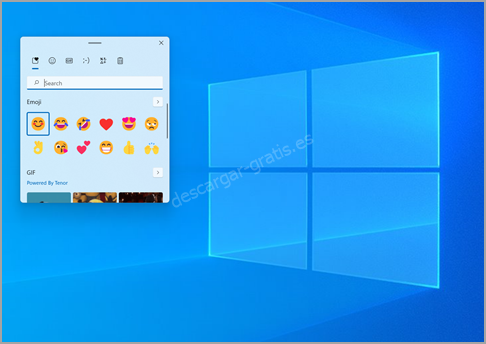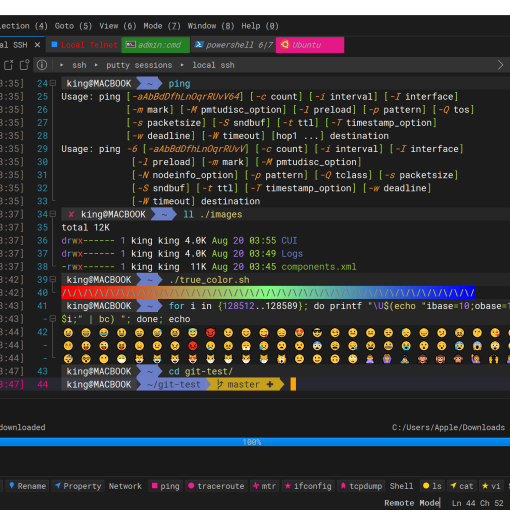Este proceso se realiza principalmente para guardar copias de seguridad de las Wifi que tienes configuradas en tu Windows, de este modo si se borran, formateas, cambias de sistema operativo o las quieres copiar a otro ordenador, no tienes que introducir una a una cada Wifi con su contraseña.
Se puede realizar usando herramientas que hacen que el proceso sea fácil y no es necesario tener conocimientos avanzados. Para ello os indicamos una aplicación gratis para guardar las contraseñas Wifi de Windows. Y además las puedes recuperar de modo rápido y fácil, dejando los perfiles Wifi configurados en tu PC.
Guardar claves Wifi con WirelessKeyView
Con WirelessKeyView se pueden visualizar las claves Wifi guardadas por el servicio WLAN AutoConfig de Windows. Con esta aplicación se puede ver, guardar y recuperar la información de los perfiles de las conexiones Wifi con sus contraseñas, ya sean WEP o WPA.
Se puede usar en todos los Windows a partir de Windows 7. E incluso puede usarse en Windows XP gracias a que también funciona con el servicio WIreless Zero Configuration.
Esta aplicación permite copiar los datos de los perfiles Wifi conocidos de Windows para pegarlos en documentos. También permite guardar cada uno de los perfiles y contraseñas en archivos XML para tenerlos como copia de seguridad y recuperarlos cuando te hagan falta o incluso para agregar esas contraseñas Wifi en otros ordenadores.
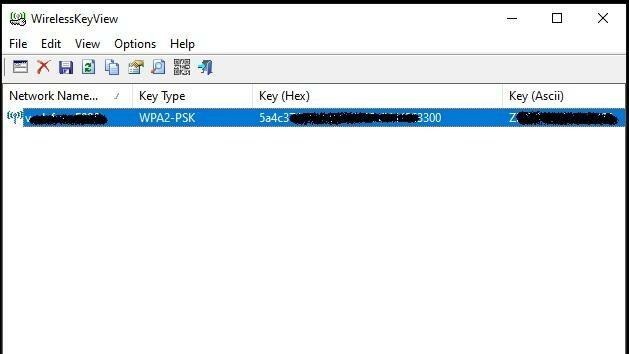
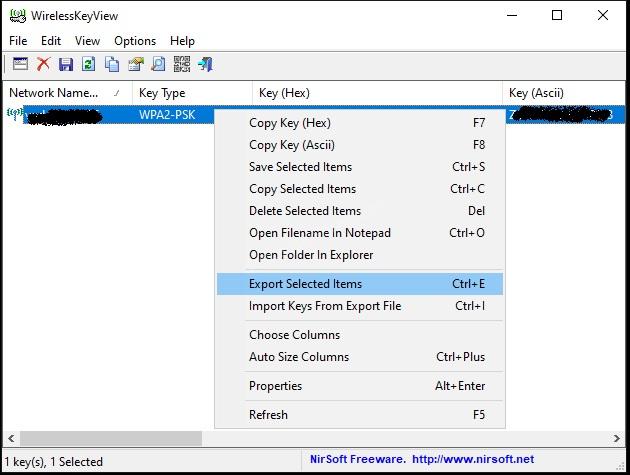
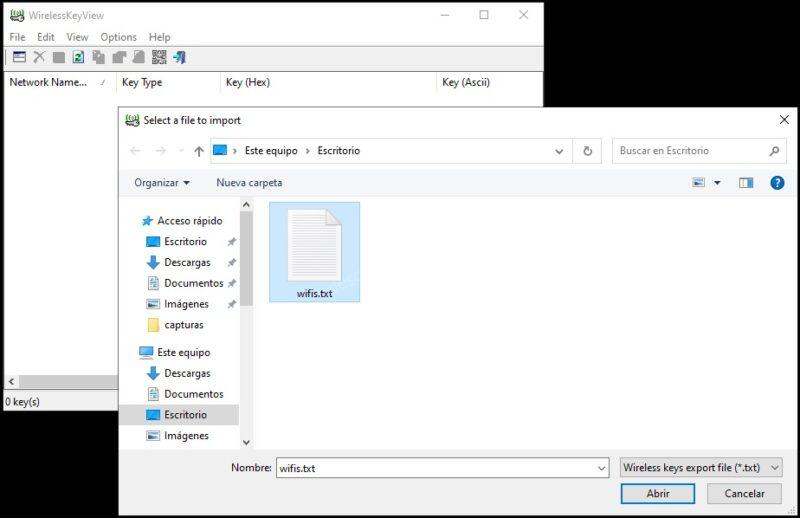
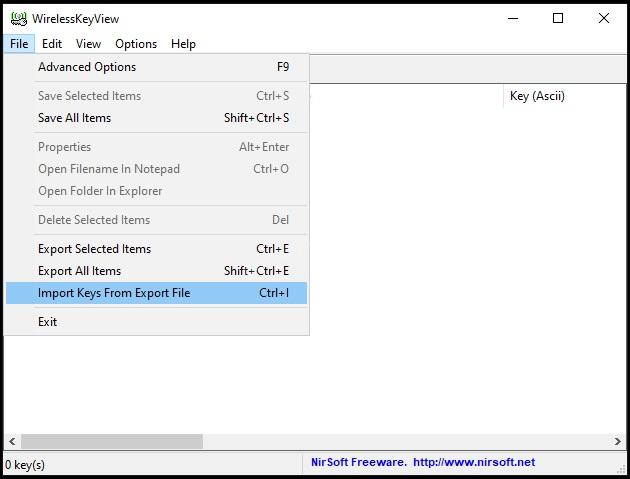
Otra utilidad que tiene WirelessKeyView es que te convierte tus perfiles Wifi en código QR, para usarlos en tu móvil o tablet y no tener que configurar manualmente tu Wifi. Esta función se activa haciendo clic en el menú View > Display QR Code, o pulsando F2.
WirelessKeyView es «portable», por lo que no necesita instalación y puede ejecutarse en cualquier ordenador con Windows, directamente descargado o copiado, por ejemplo, desde un pendrive.
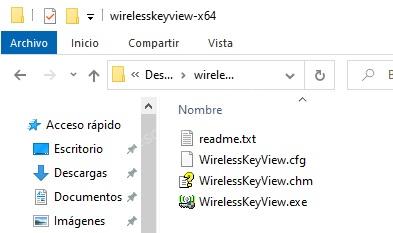
El archivo que se descarga es en un ZIP, puedes descomprimirlo con WinZIp, WinRar, 7zip y similares. Para poder descomprimirlo te solicitará una contraseña, entonces introduce: WKey4567#
Si quieres saber si tu Windows es de 32 bits o 64 bits lee el artículo: ¿Cómo saber si mi Windows es de 32 ó 64 bits?
WirelessKeyView está en inglés, pero puedes descargarte el archivo de idioma español
Guardar claves Wifi en Símbolo de sistema de WIndows
Los pasos son sencillos, se realizan en el Símbolo del sistema (CMD) de Windows, con permisos de Administrador.
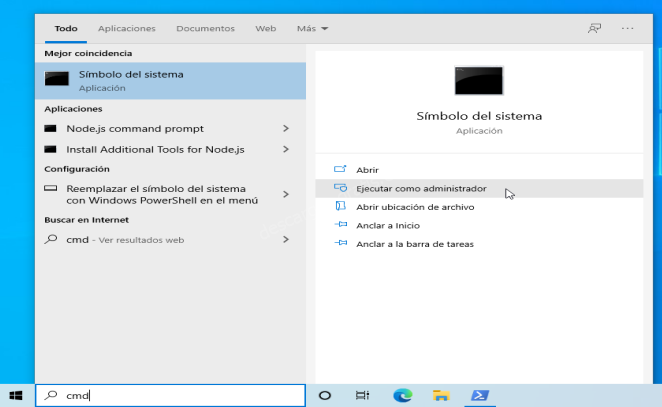
Como ver los perfiles de Wifi guardados en Windows
Como hemos dicho, debes abrir el Símbolo del sistema como Administrador. Y en la ventada del Símbolo del sistema, escribe:
netsh wlan show profiles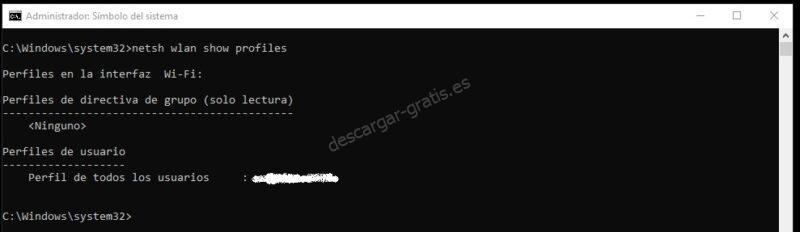
Como exportar claves Wifi de Windows
Abrir el Símbolo del sistema como Administrador y escribir:
netsh wlan export profile key=clear folder="c:\Users\Alumno\Desktop"Siendo el valor de la opción folder «C:\Users\Alumno\Desktop», la carpeta donde queremos guardar el perfil exportado.
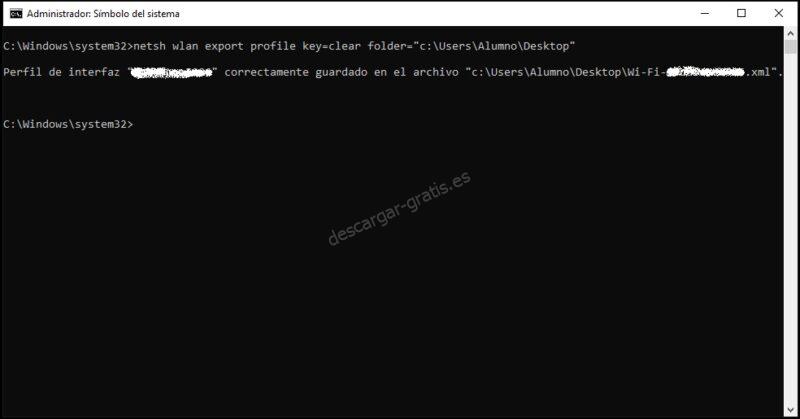
En la ruta que hemos especificado en folder, encontraremos tantos archivos XML con la información correspondiente a los perfiles Wifi que tenemos guardados en Windows.
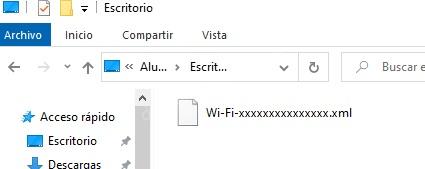
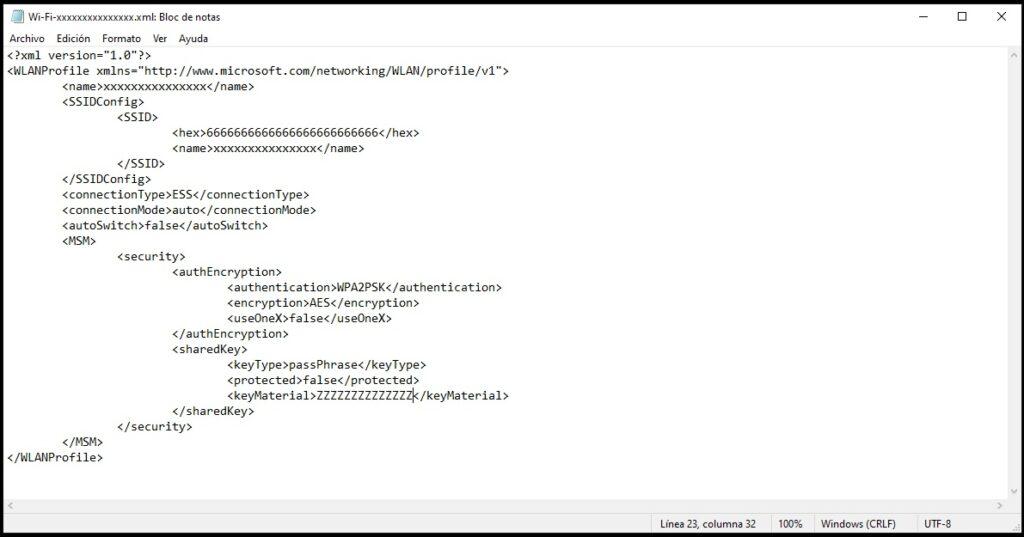
Si lo que queremos es exportar solamente un perfil de una Wifi, lo especificaremos en la línea de la siguiente manera:
netsh wlan export profile name="xxxxxxxxxxxxx" key=clear folder="c:\Users\Alumno\Desktop"Si tras la exportación vas a borrar el perfil de configuración de la o las Wifi de tu Windows, comprueba antes que se hayan guardado correctamente en la carpeta que has especificado en la sintaxis anterior.
Como importar claves Wifi en Windows
Ya sea porque anteriormente hayas exportado los perfiles de las Wifi como copia de seguridad o para copiarlos a otro ordenador, puedes importarlos a través del Símbolo del sistema. Para ello, abre el Símbolo del sistema (CMD) como Administrador y localiza los archivos XML donde se guardaron los perfiles exportados.
netsh wlan add profile filename="c:\Users\Alumno\Desktop"